Számtalan eszközt csatlakoztatunk számítógépeinkhez; HDD-k, SSD-k, memóriakártyák, telefonok, webkamerák stb. A Windows automatikusan felismeri ezeket, megkeresi és telepíti az illesztőprogramokat, és beállítja a dolgokat, hogy a csatlakoztatott eszközt azonnal használni tudjuk. Ez egy nagyon fantasztikus funkció, amely a legtöbb eszközt könnyen használhatóvá teszi, de a Windows nem áll meg itt. Amikor csatlakoztat egy eszközt, például memóriakártyát vagy külső merevlemezt, az megnyitja azt, és megkérdezi, hogyan szeretné azonnal elérni az eszközt. Ez az Automatikus lejátszás funkció a munkahelyen, és bosszantó lehet, különösen akkor, ha minden alkalommal felugrik, amikor csatlakoztat egy eszközt, vagy felveszi a rendszert alvó üzemmódból egy már csatlakoztatott eszközzel. Így engedélyezheti/letilthatja az automatikus lejátszást a Windows 10 rendszerben, és beállíthatja az alapértelmezett automatikus lejátszási műveletet a külső meghajtón és a memóriakártyán.
Nyissa meg a Beállítások alkalmazást, és lépjen az Eszközök beállításcsoporthoz. Válassza az Automatikus lejátszás lapot, és itt kapcsolja be/ki. Ha kikapcsolja az automatikus lejátszást, a Windows soha nem nyit meg egyetlen eszközt sem megtekintésre, és nem kérdezi meg, hogyan szeretné elérni, amikor csatlakoztatja. Ha beállította a Windows rendszert, hogy mindig nyissa meg a külső merevlemezt, és amikor csatlakoztatva van, megjelenítse a fájlokat, többé nem fogja megtenni.
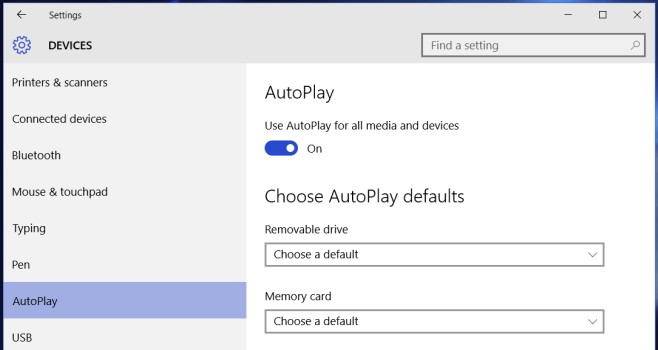
Ha egy külső meghajtóhoz és memóriakártyához szeretne alapértelmezett automatikus lejátszási műveletet beállítani, válasszon ki egy műveletet az „Automatikus lejátszás alapértelmezett beállításai” részben, és kapcsolja be az „AutoPlay” funkciót.
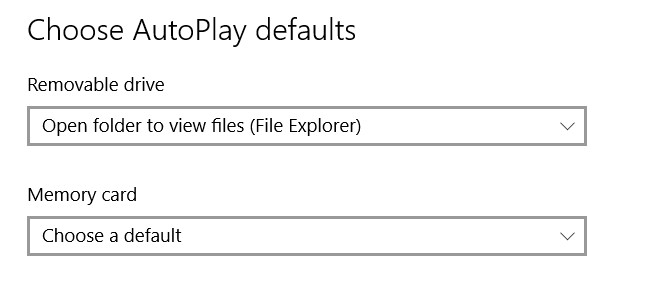
Ez természetesen azt eredményezi, hogy az automatikus lejátszás minden csatlakoztatott eszközön bekapcsolódik. A Windows 10 ezután felkéri Önt, hogy válassza ki az eszközön végrehajtandó alapértelmezett műveletet, és be kell állítania az alapértelmezett műveletet az értesítésen keresztül. Ha további lehetőségeket keres olyan eszközökhöz, amelyek nem szerepelnek a listában, lépjen a Vezérlőpult alkalmazásba, és lépjen az Automatikus lejátszás beállításaihoz.
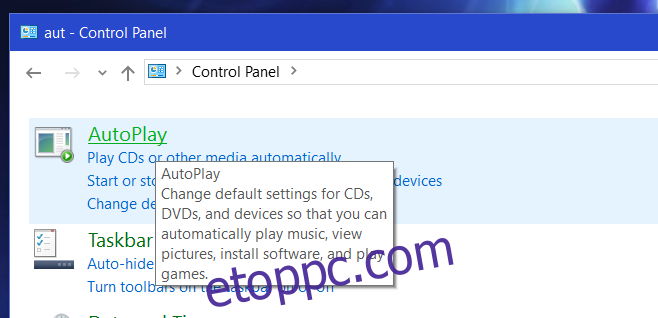
Csatlakoztassa azt az eszközt, amelyhez be szeretné állítani az alapértelmezett műveletet, és görgessen le az Automatikus lejátszás opciók legaljára, hogy kiválassza a műveletet.
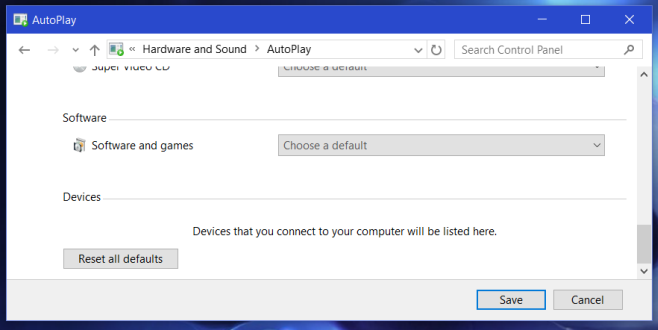
Mindenesetre bekapcsolva kell tartania az „Automatikus lejátszást”. Ha nem szeretné, hogy egy eszköz megnyíljon, amikor csatlakoztatja, állítsa be az alapértelmezett műveletet, hogy semmi legyen, azaz ne tegyen semmit, amikor az eszköz csatlakoztatva van.

